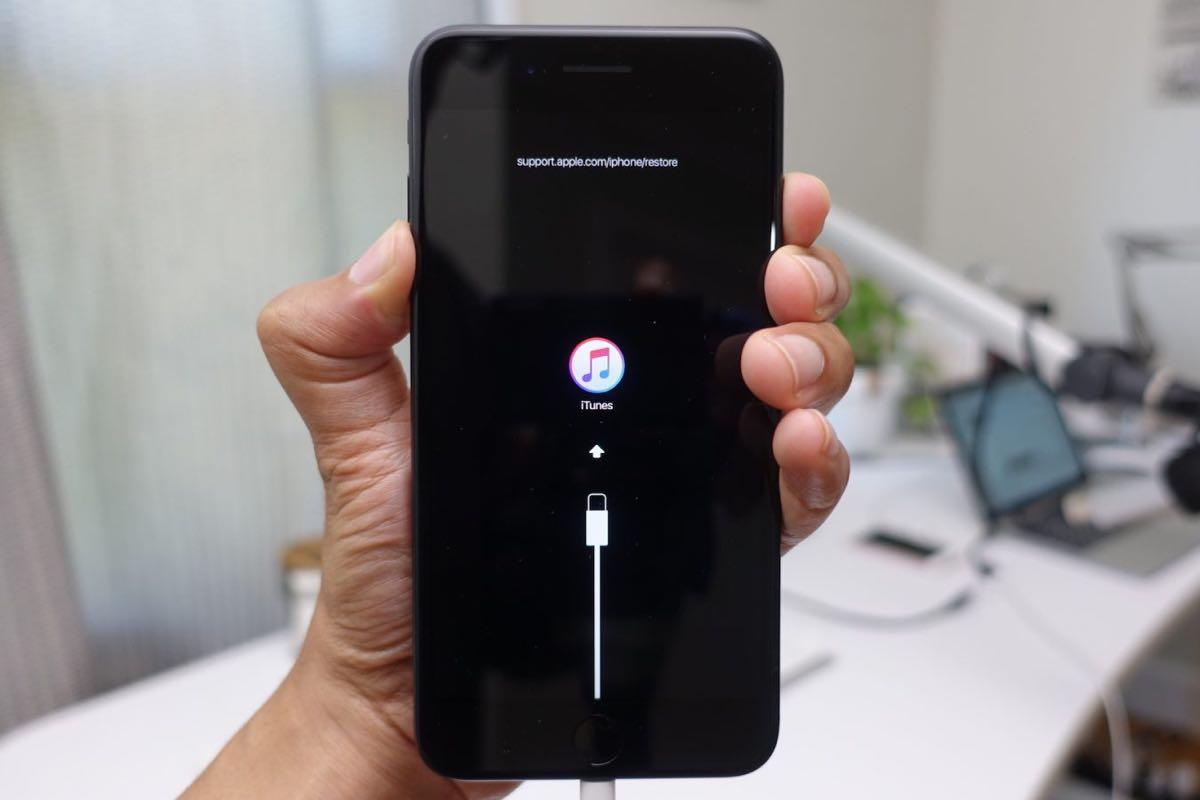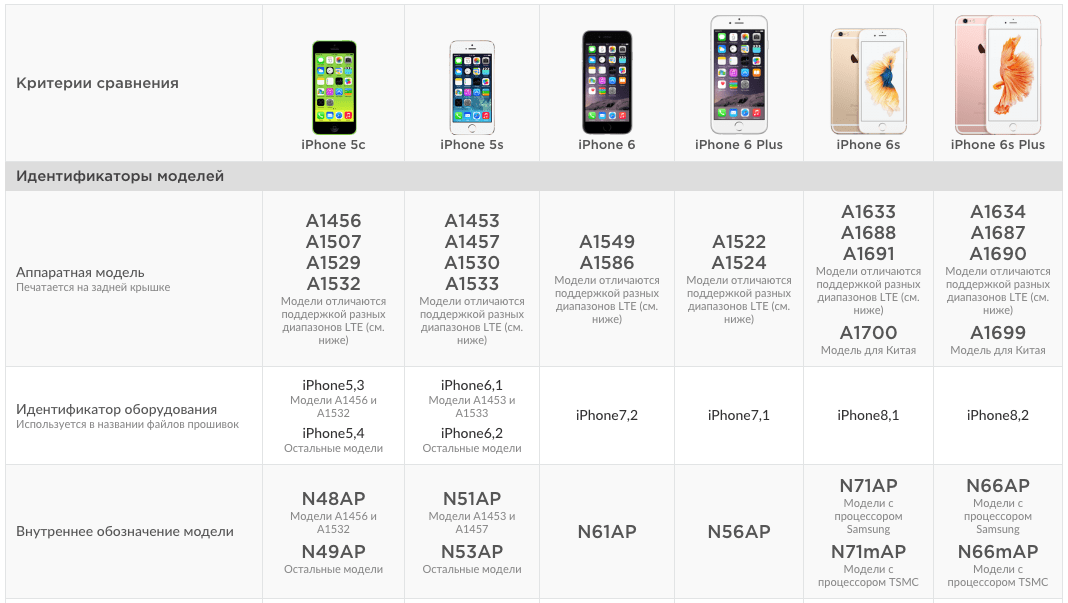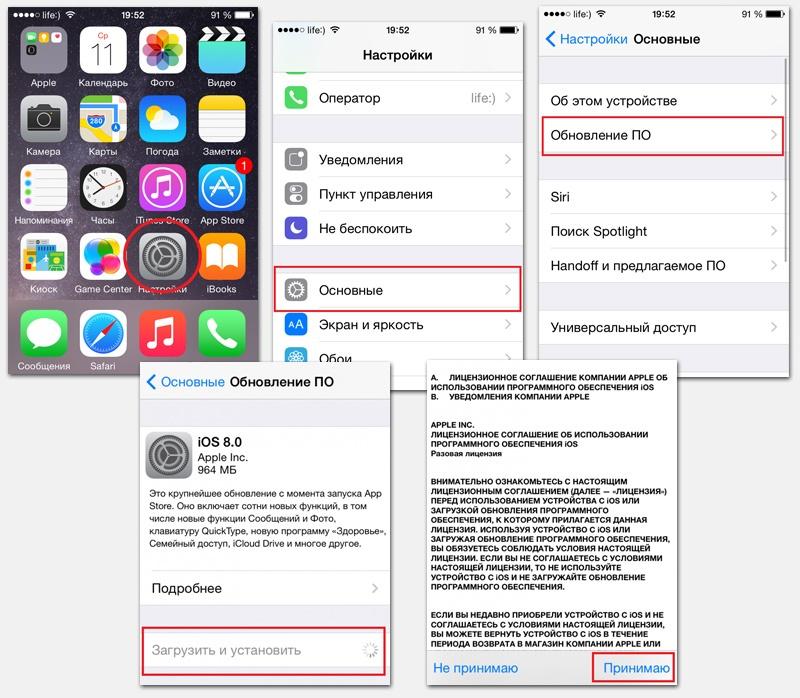Самостоятельная прошивка айфона с помощью встроенных сервисов и сторонних приложений — чего ждать и как не ошибиться . Рассмотрим подробно.
Виды прошивки
Существует множество способов прошивки айфона, но принцип проведения операции для всех случаев одинаковый. Различие заключается в том, что для каждой модели телефона устанавливается индивидуальный дистрибутив. Для устройств на базе iOS имеется два варианта прошивки:
- Восстановление. Такой метод используется в тех случаях, когда смартфон функционирует со сбоями в системе либо вовсе перестает работать. Восстановление поможет айфону избавиться от ряда системных проблем. Самым распространенным методом восстановления является использование сервиса iTunes, однако прошить телефон получится только с помощью компьютера. Пользователю понадобится позаботиться о своевременной загрузке дистрибутива операционной системы и сервиса iTunes, который должен быть установлен в ПК. Прежде чем приступить к восстановлению системы, необходимо тщательно перепроверить каждый этап процедуры. Стоит заметить, что при блокировке ID прошивка не поможет, так как для исправления проблемы потребуется вмешательство в аппаратную часть телефона.
- Обновление ПО. Данная процедура предназначена для улучшения операционной системы после того, как разработчик выпускает более производительную версию ОС. Обновить смартфон можно с помощью iTunes или воспользовавшись методом «по воздуху», который подразумевает применение встроенных сервисов телефона.
В каких случаях прошивают телефон
Чаще всего к прошивке прибегают в том случае, когда телефон перестает функционировать. Регулярные установки различных приложений от неизвестных источников негативно сказывается на производительности смартфона и ПО в целом.
Нередко телефон начинает выдавать системные ошибки или сильно зависать. Такие казусы возникают впоследствии заражения телефона вирусными программами. Вручную тяжело избавиться от вредоносного ПО, поэтому единственный выход замена операционной системы, то есть перепрошивка.
Также многие продвинутые пользователи устанавливают модифицированные ОС, дабы улучшить производительность и визуальную составляющую смартфона. Однако стоит помнить, что такой метод вид прошивки негативно сказывается на аппаратной части телефона.
Как подготовиться к перепрошивке Айфона
Прошивка мобильного телефона производится по специально составленному алгоритму, который в 99% случаев гарантирует успешное завершение установки ПО. В первую очередь на компьютер необходимо скачать файл прошивки. Лучше использовать официальные сайты с оригинальным программным обеспечением, так как многие авторские сборки оснащены сторонними приложениями, негативно сказывающимися на производительности гаджета. При выборе стоит быть внимательным и обращать внимание на следующие нюансы:
- Стандарты связи. Большинство официальных сайтов с прошивкой под айфон разделяют установочные файлы на две группы – CDMA и GSM. Первый вариант необходим для тех устройств, которые запрограммированы под определенный мобильный оператор. Также в этих гаджетах отсутствует слот для сим-карты. Стоит заметить, что подобные телефоны не продаются на отечественном рынке, поэтому вариант CDMA наверняка не подойдет. Что касается GSM, это стандартная прошивка практически под все айфоны.
- Модификация гаджета. Каждая линейка смартфонов на базе iOS имеет устройства с приставкой «S». Этот символ означает, что телефон модифицированный. В нем может быть больше встроенной или оперативной памяти по сравнению с оригинальной моделью, а также более продвинутый процессор, камера и т.д.
- Модель. Уточнить наименование собственного смартфона можно на коробке комплекта поставки или на задней крышке смартфона. Найденные данные необходимо вписать в поисковике браузера. Конечно, лучше использовать официальный сайт Apple, так как там содержаться оригинальные прошивки.
Завершающим шагом в подготовке перед прошивкой является отключение функции поиска iPhone.
Для этого потребуется
- зайти в настройки телефона;
- перейти в раздел «iCloud»;
- отключить опцию «поиск iPhone».
Не рекомендуется пренебрегать данным действием, так как во время прошивки iTunes не сможет перепрошить телефон, в результате чего система выдаст ошибку. Также необходимо преждевременно перенести все личностные данные с мобильного устройства в компьютер или внешний накопитель. В процессе переустановки ОС вся информация автоматически стирается.
Способы перепрошивки
Существует множество способов перепрошивки Айфона – использование встроенных сервисов, сторонних программ и установка ПО через беспроводное соединение. Далее находятся подробные инструкции по переустановке операционной системы.
Как прошить телефон через Recovery Mode
Recovery Mode представляет собой меню восстановление, которое активируется с помощью специальной комбинации клавиш. Этот режим легко определить по специальной картинке, которая появляется на дисплее после включения функции. Данный метод считается самым надежным и эффективным, так как с помощью него можно установить чистую прошивку, без перезаписи отдельных секторов.
Данная процедура особенно важна в тех случаях, когда устройство функционирует некорректно. Суть заключается в том, при облачной переустановке операционная система загружается не полностью, а в отдельно взятых секторах. Такой результат не приведет к восстановлению программного обеспечения, а лишь перезапишет побитые участки. Какие действия необходимо совершить:
- Выключить мобильный телефон.
- Для моделей до 7 серии нажать и удержать клавишу «Home», а свыше 7 – задержать регулятор громкости с направлением вниз.
- После описываемых действий iTunes начнет поиск проблем в мобильном телефоне, по окончанию которого предложит восстановление или обновление. Если обновление не помогает, тогда следует перейти к этапу восстановления.
- Системой автоматически загрузится последняя версия программного обеспечения, которая загрузится в телефон. Настройки и прочие файлы переноситься не будут, в результате чего юзер получит чистую операционную систему.
Есть еще один метод, который поможет установить прошивку любой версии. Что потребуется сделать:
- После подключения смартфона к ПК закрыть появившееся окно.
- На клавиатуре нажать на кнопку «Shift».
- Нажать на кнопку восстановления.
- Менеджер установки предложит самостоятельно выбрать своевременно загруженный файл. После подтверждения начнется установка ПО.
- По окончании процедуры смартфон перезагрузит систему.
Как перепрошить Айфон через DFU Mode
Отличительной чертой при установке ОС данным методом считается полное отсутствие изображения на экране телефона. Какую-либо активность можно определить с помощью iTunes.
По сравнению с Recovery Mode установка через DFU считается профессиональным способом и требует несколько иных манипуляций для успешного завершения процедуры. Перед перепрошивкой Айфона необходимо мобильное устройство подсоединить к компьютеру и отключить систему.
Список действий, которые потребуется соблюдать в точности:
- Клавишу активации телефона зажать на несколько секунд.
- Не убирая палец кликнуть на кнопку «Home» и регулятор громкости с кнопкой вниз – держать в течение 10-15 секунд.
- По истечению указанного времени отпустить кнопку включения, но удерживать громкость еще несколько секунд.
Если все действия выполнены верно, то DFU автоматически запустит в телефоне режим восстановления.
Что касается установочной программы, она определяет устройство в аварийном режиме. На экране телефона не будет никаких изображений, однако iTunes все равно предложит вариант переустановки. Как правило, в режиме DFU обновление системы невозможно, поэтому придется использовать восстановление. Принцип установки аналогичен с методом Recovery Mode.
Особенности прошивки для разных моделей Айфона
Каждая линейка Айфонов имеет некоторые различия в плане обновления или восстановления операционной системы. Однако на саму процедуру этот фактор влияния не оказывает. Любой айфон будет прошиваться аналогичным методом, но способы введения устройства в аварийный режим будут заметно отличаться. Также будут разными версии операционных систем. Далее рассмотрены отличия ПО для всех линеек айфонов:
- 4s, 4 – телефоны имеют идентичный внешний вид и интерфейс, однако операционные системы у них разные. Компания Apple прекратила поддержку данных устройств, поэтому в них можно установить только старую ОС. Для 4 модели идеально подходит iOS 7.1.2, в то время как на 4S можно установить iOS 9.3.5. Однако в отличие от оригинала модифицированную версию можно восстановить iOS 6.1.3.
- 5s, 5 – для оригинальных устройств 5 серии подходит iOS 10.3.3, являющаяся самой стабильной версией на данный момент. Модифицированный вариант может поддерживать новые операционные системы 12 и 13 версии. Следовательно, на модель 5S можно смело поставить ПО 2019 года.
- 6s, 6 – разработчики iOS до сих пор поддерживают программное обеспечение данных устройств, поэтому их можно считать актуальными. На оба смартфона можно устанавливать 12 и 13 версию прошивки, однако отличием считается необходимость скачивания разных дистрибутивов. В остальном айфоны одинаковы.
- 7 plus, 7 – это первые смартфоны в истории Apple, которые не оснащаются физической кнопкой «Home». Следовательно, во время ввода телефона в режим восстановления вместо кнопки «Домой» необходимо нажимать на регулятор громкости с направлением вниз. Айфоны 7 и более новой версии поддерживают последние версии операционных систем.
Обновление iPhone через Wi-Fi
Первым смартфоном Apple, который можно было обновлять через беспроводное соединение считается вариант, поддерживающий iOS 5 версии. Стоит заметить, что перепрошивать через 3G подключение не получиться, так как скорость передачи данных в этом случае слишком маленькая. Какие манипуляции необходимо провести:
- В первую очередь активировать модуль беспроводного соединения. Можно использовать экспресс-панель и в ней нажать на кнопку «Wi-Fi».
- Открыть настройки смартфона и отыскать доступные беспроводные сети. Выбрать нужную и подключиться.
- Вернуться к первоначальным настройкам и открыть основной раздел.
- Перейти в блок с обновлением программного обеспечения.
- Дождаться финальной стадии поиска обновлений.
Когда система устройства находит более новую версию ОС, нежели установленная в телефоне, на дисплее появится сообщение с кнопкой «Загрузить». После нажатия через модуль Wi-Fi начнется установка необходимых пакетов с файлами
Не рекомендуется обновлять мобильное устройство совместно с JailBreak, так как это приведет к неработоспособности телефона. Если такая установка все же произошла, потребуется нажать на кнопку «Восстановить».
Как перепрошить iPhone после джейлбрейка
Зачастую получаются такие ситуации, когда у пользователя после прошивки айфон превращается в «Кирпич» — так называемый режим неработоспособности.
В этом случае необходимо вернуть телефон к первоначальному состоянию. Как правило, телефон превращается в «Кирпич» после установки джейлбрейка. Jailbreak, это своего рода права администратора, которые позволяют использовать платные приложения и увеличить функциональность смартфона. Периодически эти права работают в ущерб операционной системе, в результате чего телефон перестает стабильно функционировать. Единственный выход – перепрошивка. Для этого следует выполнить следующие действия:
- Создать резервную копию данных.
- Полностью зарядить аккумулятор.
- Скачать Cydia Impactor по этой ссылке.
- После установки и запуска программы нажать на кнопку «Удалить все файлы и убрать джейлбрейк».
- Потребуется дождаться окончания операции, после чего можно приступать к установке прошивки.
https://www.youtube.com/watch?v=6mNzFmLycNs
Возможные проблемы
Периодически во время установки прошивки в смартфоне выскакивают различные ошибки. Чтобы разобраться с решением подобных проблем, необходимо ознакомится в возможными неисправностями:
| Проблема | Решение |
| Ошибка 0x666D743F | Сбой во время считывания файлов. Потребуется зайти в панель управления ПК, открыть настройки приложения «Quicktime» и в разделе звука включить безопасный режим. |
| Ошибка 0xE8000001,0xE8000050 | Необходимо обновить iTunes до последней версии. |
| Ошибка 0xE8000013 | Перезагрузить смартфон и снова подключить к ПК |
| Ошибка 0xE8000065 | Перезагрузить компьютер либо вставить шнур в другой разъем |
| Ошибка 1 | Несовместимость прошивки |
| Ошибка 9 | Возникает в случае установки авторской прошивки |
| Ошибка 13 | Неработоспособность USB-кабеля |